80端口被占用的两种解决方案 - 超详细(已解决)
最新推荐文章于 2025-05-15 12:00:12 发布
唯有代码不会骗人
最新推荐文章于 2025-05-15 12:00:12 发布
阅读量5.6w
收藏
212
点赞数
67
CC 4.0 BY-SA版权
分类专栏:
Windows端口
文章标签:
80端口
版权声明:本文为博主原创文章,遵循 CC 4.0 BY-SA 版权协议,转载请附上原文出处链接和本声明。
本文链接:https://blog.csdn.net/weixin_44248000/article/details/103432778
Windows端口
专栏收录该内容
1 篇文章
订阅专栏
本文介绍了解决电脑上80端口被占用的方法,包括使用命令提示符查看端口占用信息,找到占用80端口的PID,通过命令停止HTTP服务,修改注册表中的Start值来彻底解决问题。
摘要生成于
C知道
,由 DeepSeek-R1 满血版支持,
前往体验 >
一、先用快捷键win+R打开运行,输入“cmd”点击确定进入命令点击回车确定调出管理员命令提示符,然后输入命令“netstat -ano”,查看端口占用信息。
二、这个时候我们会看到端口号已被使用,如果不出意外的话,都是被PID为4的程序占用,笔者这里已经解决了,所以占用80端口的程序的PID就不为4了。
三、打开任务管理器,我们可以找到这个PID为4的程序,就是它占用了我们的80端口。
四、我们可以通过输入命令提示符来完成,在窗口中输入“net stop http”,它会告诉你,你关闭HTTP Service服务也会停止某些服务,问你是否需要继续,你输入“y”,然后回车。然后继续输入“Sc config http start= disabled”指令即可停止服务。
五、你有可能会出现发生系统错误,拒绝访问的提示,那么你可以通过第二个方案来解决。
六、在cmd控制台输入“regedit”回车,然后注册表编辑器会弹出,依次展开如下路径HKEY_LOCAL_MACHINE\SYSTEM\CurrentControlSet\Services\HTTP,然后点击HTTP,会看到有个Start文件。
七、双击Start文件,然后将其数值数据改为0,点击确定。重启之后就会发现80端口被占用的问题就解决了。